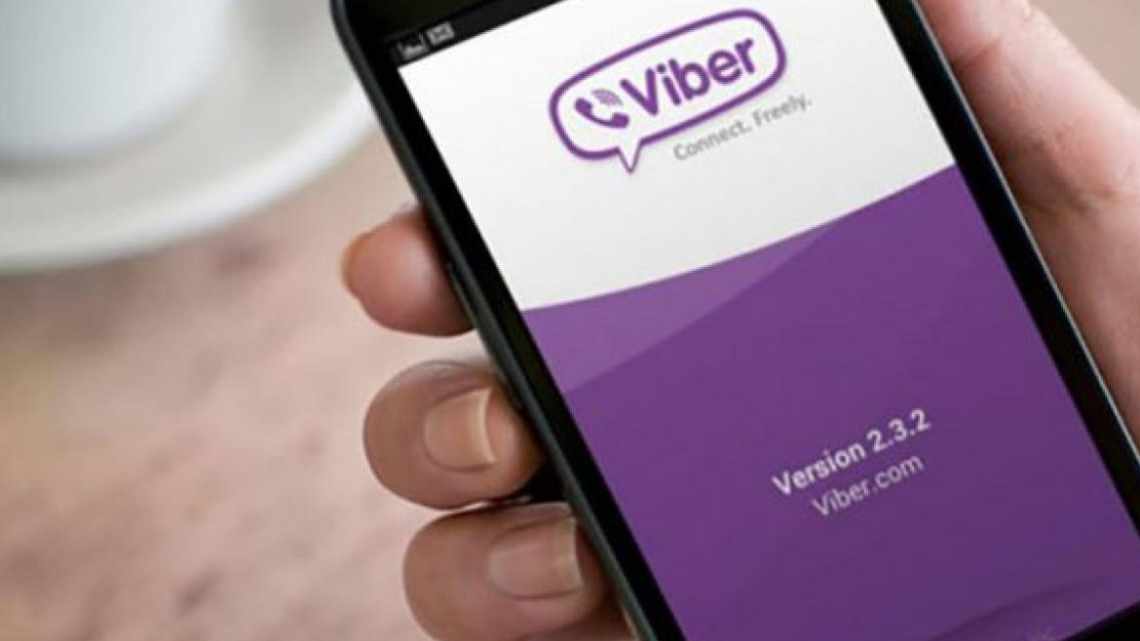Функціонування програми Viber для Windows можливе виключно за рахунок синхронізації з «головним» клієнтом месенджера, інстальованому на мобільному девайсі. Обмін даними між додатком на смартфоні і його клоном на комп'ютері автоматизований і не вимагає втручання користувача, але в процесі можуть трапитися збої. Щоб усунути помилки і забезпечити синхронізацію примусово, скористайтеся інструкціями, запропонованими в наступній статті.
У загальному випадку активація обміну даними між додатками месенджера на Android-смартфоні або iPhone і комп'ютері здійснюється в момент авторизації у Вайбері з середовища Віндовс. Якщо ж даний етап був пропущений користувачем, або він констатує відсутність інформації з мобільного клієнта Viber в його десктопному варіанті, процедуру синхронізації необхідно ініціювати заново.
Як встановити Viber на комп'ютер
Viber для Windows
За офіційною інформацією розробників будь-який володар ПК під управлінням операційної системи Windows XP і вище (в т. ч. Vista, 7, 8 і Windows 10) може встановити Вайбер на комп'ютер. Для цього необхідно виконати наступну послідовність дій:
- Перейти на сайт і завантажити настільну версію Viber для Windows.
- Запустіть завантажений файл, щоб почати встановлення Viber на ПК. У вітальному вікні необхідно погодитися з умовами ліцензії. Для цього слід поставити галочку так, як це показано на скріншоті нижче. Потім потрібно натиснути кнопку «Install» і дочекатися завершення роботи установника.
Ура! Програму встановлено.
Viber на Linux і Mac
Крім програми для Windows на офіційному сайті Viber присутні безкоштовні версії для операційних систем на базі Linux (Debian, Fedora і так далі) і MacOS.
Інсталяція програми для цих систем нічим не відрізняється від установки Viber для Windows.
Особливості Viber або що потрібно знати
Viber - це додаток, що дозволяє спілкуватися через безкоштовну мережу. Ця програма має деякі особливості:
- здатний працювати відразу на декількох пристроях, не обмежуючи роботу операційними системами;
- є автоматичним - відразу копіює необхідні контакти з телефону і розпізнає у себе в додатку;
- безоплатна основа - скачування відбувається на неоплачуваній основі;
- дуже легкий і зручний у використанні;
- має багато розваг і сюрпризів.
Як зайти у Viber з комп'ютера
Запустивши програму після встановлення, ви побачите вітальне вікно програми:
Існує два варіанти активації Viber на ПК.
Спосіб 1: активація за допомогою QR-коду
Для того щоб зайти у Вайбер на комп'ютері, потрібно відкрити його на своєму смартфоні, викликати зчитувач QR-коду з меню месенджера і рахувати QR-код з екрану ПК або ноутбука за допомогою смартфона (як показано на скріншотах нижче):
Після зчитування коду, ви зможете підключитися до Вайберу.
Спосіб 2: якщо не працює камера
Може трапиться так, що фотокамера на смартфоні не працює. Як у такому випадку вважати QR-код? Для цього розробники передбачили наступний механізм:
- У нижній частині вікна з QR-кодом натисніть кнопку "У мене не працює камера. Що робити? ".
- Програма сформує посилання з секретним кодом. Скопіюйте її, натиснувши, як не дивно, кнопку «Копіювати». Далі слід надіслати це посилання на свій телефон (з встановленим Вайбером) будь-яким зручним для вас способом (наприклад, через інший месенджер або пошту). Я відправлю цей код на свій смартфон за допомогою Telegram.
- Натисніть на це посилання на своєму смартфоні. Система відкриє її через стандартний браузер, але після запит буде «переадресований» Вайберу. У вікні месенджера необхідно поставити галочку поруч з «Я хочу активувати»... і натиснути кнопку «Дозволити».
Тепер ви знаєте, як користуватися Вайбером на ПК без використання камери смартфона.
Як почати спілкування
Спілкування відбувається в такому ж форматі, як і з мобільного пристрою. Ви можете надсилати стікери, записувати голосові повідомлення і просто писати будь-який текст. Також можете ділитися своїми фото і відео.